0 SIM (ゼロシム)をQua tab PXに導入した
※この情報は2017年10月3日での情報です。現在は変わっている可能性がありますのでご注意ください。
0 SIMは月500MBまでなら使用料無料で使えるdocomo系MVNOである。
初期費用(3000円[税抜])とSIM準備料(394円[税抜])さえ最初に払ってしまえば、月500MBまでの使用ならずっと無料である。
もし、500MB以上使いたいときには100MB毎に100円払えばいいし、2GBを超えた場合は自動的に1600円で定額になる。(詳しくは0 SIMのWebページ: http://mobile.nuro.jp/0sim/を参照)
つまり、普段あまり使わないタブレットなどに導入するのにもってこいなSIMである。
今回は0 SIMを申し込んで、auのQua tab PXで使用できるようにしたのでそのログを残す。
0 SIMの申し込み
Webベージ(http://mobile.nuro.jp/0sim/)から申し込みを行う。
SIMカードの大きさを標準/micro/nano SIMの3種類から選ぶ。Qua tab PXはnano SIMなので、nano SIMを選択した。
プランはデータ通信専用/データ通信+SMS/データ通信+SMS+音声通話の3つから選択する。今回は月額利用料無料のデータ通信専用を選択した。
後は氏名とか住所とか電話番号とかクレジットカードの番号などの自分の情報をフォームに入力する。
そんなに難しいことはなく5分くらいで出来た。
申込完了して数分後、次のような確認メールが来た。
下記の内容にてお申し込みを承りましたので、ご確認ください。
━━■ お申し込み内容 ■━━━━━━━━━━━━━━━━━━━━━━━
【サービス情報】
お申し込みプラン:データ専用プラン
お申し込み日 :2017/**/**
【SIMカード情報】
SIMカード種別 :nano SIM
━━━━━━━━━━━━━━━━━━━━━━━━━━━━━━━━━━━
◇SIMカードの発送について
お申し込み内容に不備がない場合、通常1週間前後でのお届けとなります。
なお、音声通話対応プランは、本人確認完了後の発送となります。
※本人確認の際に不備があった場合は、別途メールにてご連絡いたしますので、再手続きをお願いいたします。お手続きされない場合はキャンセルとなりますので、ご注意ください。
◇「MNP転入」でのお申し込みについて
受取拒否、長期不在等の理由により、SIMカードをお受け取りいただけない場合、ご利用中の電話番号が無効になる場合がございます。ご注意ください。
◇規約について
ご利用規約は、下記のウェブサイトでご確認いただけます。
▼「0 SIM」サービス規約
http://mobile.nuro.jp/0sim/legal/
今後ともソニーネットワークコミュニケーションズをよろしくお願いいたします。
後はSIMが届くのを待つだけである。
SIMロックの解除
SIMフリー端末もしくはdocomo系の端末でないならSIMロックを解除する必要がある。
Qua tab PXの場合はauなので、近くのauショップに行って解除してもらった。(キャリアの端末を扱っている家電量販店では出来ないところがあるので注意)
SIMロックの解除は端末を購入してから1年以上経っているなどの条件がある。SIMロックが解除できる端末かどうかを、予め調べた方が良い。
SIMロックはネットワーク越しに解除するので、SIMロックを解除したいと窓口で伝え、解除したい端末のIMEI番号(Qua tab PXの場合は 設定>端末情報>ステータス で見るか、端末に直接貼られているシールに載っている。)を教えるだけで、その場で5分くらいで解除してもらえる。なお、自分はau回線を契約していなかったので、手数料3240円を支払った。
SIMカード装着〜ネットワークの設定
SIMカードは申し込んだ翌々日の朝に届いた。
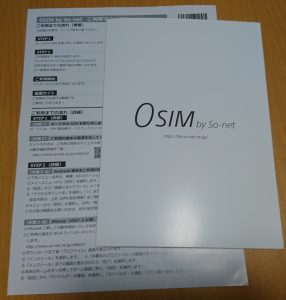

届く2時間前に次のような発送連絡が届いた。
下記のとおりSIMカードを発送いたしましたので、ご連絡いたします。
━━■ お申し込み内容と配送状況 ■━━━━━━━━━━━━━━━━━━
【サービス情報】
お申し込みプラン:データ専用プラン
お申し込み日 :2017/**/**
【SIMカード情報】
SIMカード種別 :nano SIM
SIMシリアル番号 :*****************
伝票番号 :************
━━━━━━━━━━━━━━━━━━━━━━━━━━━━━━━━━━━
◇配送について
SIMカードの配送状況は、下記ウェブサイトにてご確認いただけます。
▼クロネコヤマトの荷物お問い合わせシステム
http://toi.kuronekoyamato.co.jp/cgi-bin/tneko
・SIMカード等のお受け取りをもって、サービス開始となります。
・お申し込みのキャンセルは承っておりません。
・SIMカードが配送できなかった場合、お申し込みキャンセルとなる場合があります。
・MNP転入にてお申し込みいただき、受取拒否、長期不在等でSIMカードをお受け取りいただけない場合、電話番号が消失する可能性がございます。ご注意ください。
今後ともソニーネットワークコミュニケーションズをよろしくお願いいたします。
届いたSIMカードをSIMロックを解除した端末に取り付け、再起動させて認識させる。(端末によっては再起動させないとSIMを認識しないので注意。自動的に再起動する端末もある。)
次にSIMのステータスの更新を行う。この作業はWi-Fiに接続してインターネットにつなげる状態にする必要がある。なお企業や学校、街のPublicなWi-Fiでは制限が掛かっていてできない場合があるので、スマホの回線をテザリングするか、制限の掛かっていないWi-Fiを使う。
設定>端末情報>SIMカードからSIMステータスを更新を実行し、下の写真のようにSIMロックを解除した状態にする。ここで失敗する場合はWi-Fiのネットワーク制限にかかっている可能性があるので、別の回線でやってみると良い。
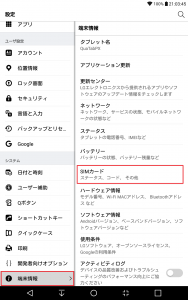
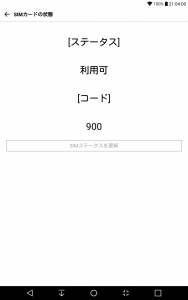
後はネットワークの設定を変えることで通信可能になる。
設定の 無線とネットワークのその他>モバイルネットワーク>アクセスポイント名 で右上のメニューのAPNの追加を実行し、届いた「0 SIM by So-net ご利用マニュアル」に書かれているAPN, ユーザー名, パスワード, 認証タイプを設定する。後は分かりやすい適当な名前を設定しておく。それ以外のところは編集する必要はない。設定後、右上のメニューから保存を押すことを忘れずに! 設定したAPNを選択することでデータ通信が可能になる。

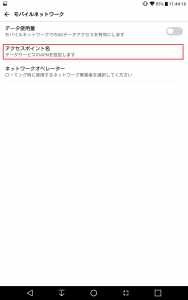
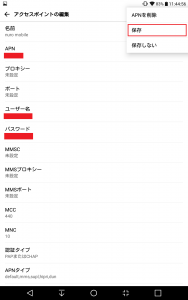
通信テストとネットワーク制限の設定
以上の設定でLTEを掴めたので、通信速度のテストをしてみた。
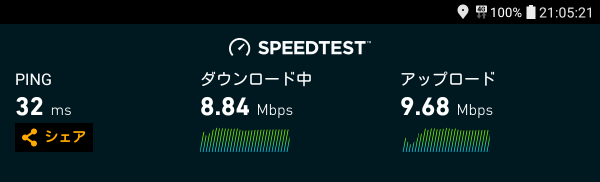
速度は下りが9Mbps, 上りが10Mbpsと無料の割に想像しているよりも早かった。測定したのが土曜日の夜なので、もっと空いている時間帯であればもっと早いかもしれない。
通信できることが確認できたので、次は課金対象にならないように、Android側で通信の容量制限を行う。
設定の無線とネットワークのデータ使用量でモバイルデータの制限設定をONにする。データの使用期間を1日にリセットがかかるように設定し、オレンジのバーを制限したい容量にスライドさせる。今回は少し余裕を持って450MBに設定した。
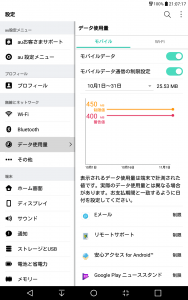
これで月に500MB以上行かないので安心して使える。
開通2日目に下のような利用開始のご案内が届いた。
お申し込みいただきました「0 SIM」について、下記のとおりご利用開始となりましたので、ご連絡いたします。
━━■ お申し込み内容 ■━━━━━━━━━━━━━━━━━━━━━━━
【サービス情報】
お申し込みプラン:データ専用プラン
サービス開始日 :2017/**/**
【SIMカード情報】
SIMカード種別 :nano SIM
SIMシリアル番号 :****************
━━━━━━━━━━━━━━━━━━━━━━━━━━━━━━━━━━━
◇ご利用上のご注意
・ご利用開始月は登録事務手数料およびSIMカード準備料が発生します。
◇規約について
ご利用規約は、下記のウェブサイトでご確認いただけます。
▼「0 SIM」サービス規約
http://mobile.nuro.jp/0sim/legal/
◇ご利用可能エリア
ご利用可能エリアは、下記のウェブサイトでご確認いただけます。
▼「0 SIM」提供エリア
http://www.nttdocomo.co.jp/support/area/index.html#search
◇ユーザーWEBのパスワードの管理について
ユーザーWEBのパスワードは、お客さまご自身で定期的に変更されることをおすすめします。また他のサイトで使用することは避け、サイトごとに違うパスワードを設定されることを強くおすすめします。
なお、ユーザーWEBは、お届けのSIMカードに記載されている電話番号とパスワードでログインください。
▼ユーザーWEB > パスワード変更
https://www.so-net.ne.jp/retail/w/
───────────────────────────────────
「0 SIM」について
───────────────────────────────────
◆サービスに関する各種情報などは、下記のウェブサイトにてご確認いただけます。
▼「0 SIM」サービス
http://mobile.nuro.jp/0sim/
◆利用状況確認、情報変更などはユーザーWEBで行えます。
▼ユーザーWEB
https://www.so-net.ne.jp/retail/w/
今後ともソニーネットワークコミュニケーションズをよろしくお願いいたします。
以上で終了です。
全記事を表示
タグ: Android





